Mit der Funktion "Schlafenszeit" auf dem iPhone den Schlaf erfassen
Lege fest, wie lange du pro Nacht schlafen möchtest. Die Uhr-App sendet dir zur Schlafenszeit eine Erinnerung und weckt dich am nächsten Morgen durch einen Weckton.
Die Funktion "Schlafenszeit" ist nur auf iOS 13 oder älter verfügbar. Wenn du iOS 14 oder neuer verwendest, erhältst du hier weitere Informationen: Deinen Schlaf auf der Apple Watch aufzeichnen und "Schlaf" auf dem iPhone verwenden.
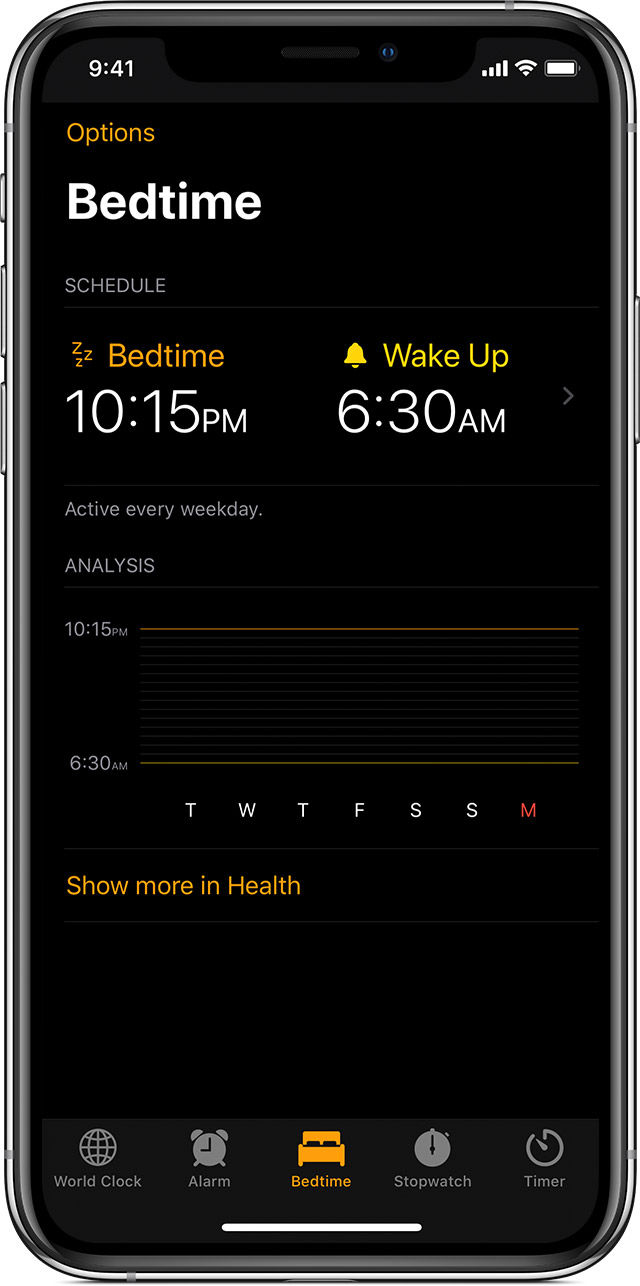
Schlafenszeit einstellen
Wenn du zum ersten Mal eine Schlafenszeit einstellst, stellt dir die Uhr-App einige Fragen:
Öffne die Uhr-App, und tippe auf "Schlafenszeit".
Tippe auf "Los geht's", und wähle deine Einstellungen.
Tippe auf "Fertig".
Nachdem du eine Schlafenszeit eingestellt hast, sendet dir dein iPhone zur Schlafenszeit eine Erinnerung und weckt dich am nächsten Morgen durch einen Weckton.
Schlafenszeit aktivieren oder deaktivieren
Öffne die Uhr-App, und tippe auf "Schlafenszeit".
Tippe unter "Zeitplan" auf "Schlafenszeit" oder "Aufwecken".
Aktiviere oder deaktiviere oben rechts "Schlafenszeitplan".
Dadurch werden sowohl die Erinnerung an die Schlafenszeit als auch der Wecker deaktiviert.
Uhrzeit und Tage mit Erinnerung oder Wecker ändern
Öffne die Uhr-App, und tippe auf "Schlafenszeit".
Tippe unter "Zeitplan" auf "Schlafenszeit" oder "Aufwecken".
Ziehe die Schlafenszeit-Taste oder die Weckertaste . Beim Ziehen werden deine Erinnerung und dein Wecker automatisch aktualisiert.
Tippe unter "Aktive Wochentage" auf die Tage, an denen du an die Schlafenszeit erinnert oder geweckt werden möchtest. Orangefarbene Tage sind aktiv.
Schlafverhalten erfassen
Öffne die Uhr-App, und tippe auf "Schlafenszeit".
Scrolle nach unten zu deiner Analyse, die deine aktuellen Schlafdaten anzeigt.
Wenn du während der Schlafenszeit dein iPhone verwendest, wird dir die Zeit nicht angerechnet. Wenn du den Wecker schlummern lässt, wird die Zeit, die du im Bett verbringst, entsprechend aktualisiert.
Daten aus "Schlafenszeit" erscheinen automatisch auch in der Health-App.
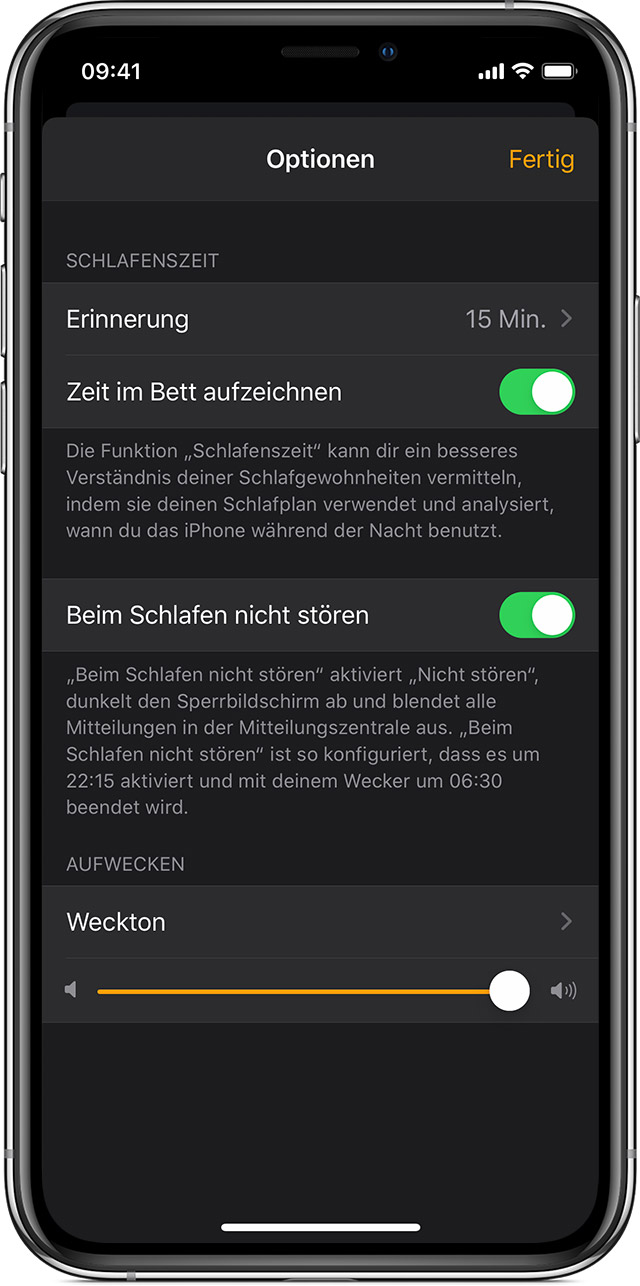
Einstellungen ändern
Öffne die Uhr-App, und tippe auf "Schlafenszeit".
Tippe oben links auf "Optionen".
Folgende Änderungen kannst du vornehmen:
Stelle ein, wann du eine Erinnerung zum Schlafengehen erhalten möchtest.
Aktiviere oder deaktiviere "Zeit im Bett aufzeichnen". Auf diese Weise kannst du dein Schlafmuster besser nachvollziehen, indem du nachverfolgst, wann du dein iPhone nachts verwendest.
Aktiviere oder deaktiviere "Beim Schlafen nicht stören". Während der Schlafenszeit wird der Sperrbildschirm gedimmt, eingehende Anrufe und Hinweise im Sperrzustand werden stumm geschaltet und Mitteilungen an den Verlauf gesendet.
Wähle einen Weckton für deinen Wecker.
Verändere die Lautstärke des Wecktons.
Tippe auf "Fertig".
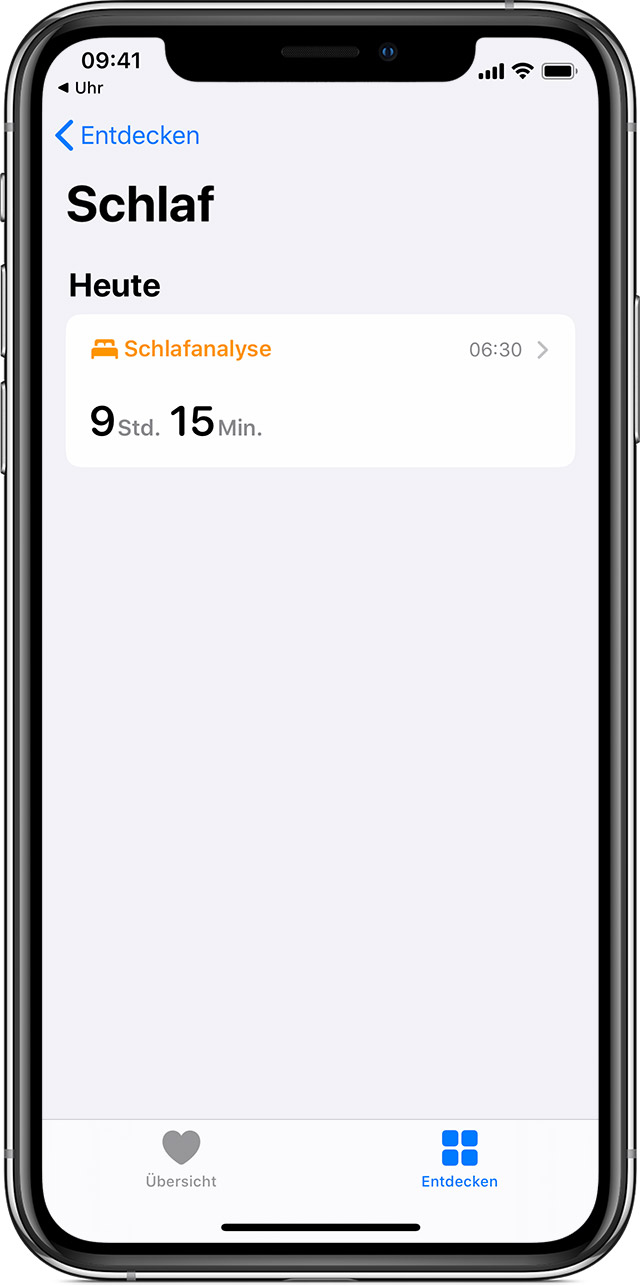
Protokoll in der Health-App anzeigen
Um deine Schlafanalyse in iOS 13 zu verfolgen, öffne die Uhr-App, tippe auf den Tab "Schlafenszeit" und anschließend auf "Weitere Infos in Health". Deine Schlafanalyse zeigt die Zeit an, die du im Bett verbracht hast oder in der du geschlafen hast.
Die Funktion "Schlafenszeit" in der Uhr-App zeichnet die Zeit auf, die du im Bett verbringst, aber nicht, wie viel du schläfst oder dich bewegst. Auch deine Apple Watch zeichnet nicht deinen Schlaf oder die im Bett verbrachte Zeit auf.
Probiere, mithilfe der Health-App zu verfolgen, wie viel du schläfst. Du kannst deine Schlafzeiten auch manuell eingeben: Öffne die Uhr-App, tippe auf den Tab "Schlafenszeit" und anschließend auf "Weitere Infos in Health". Tippe dann oben rechts auf "Daten hinzufügen". Erfahre mehr über die Health-App.
